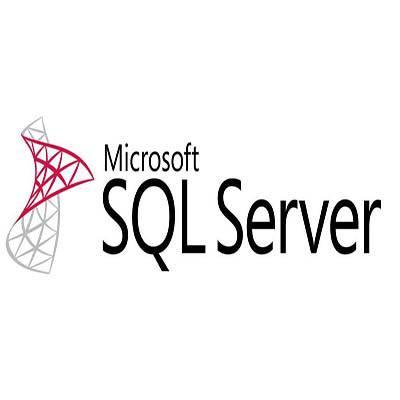近日有一些小伙伴咨询小编PowerDesigner如何建立组织架构模型?下面就为大家带来了PowerDesigner建立组织架构模型的 方法,有需要的小伙伴可以来了解了解哦。
第一步:打开powerdesigner,点击【文件】菜单,再选择【新建模型】(如图所示)。
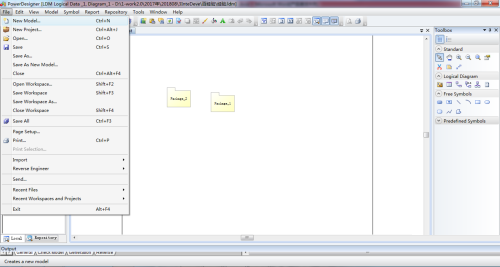
第二步:在【新建模型】界面,在【类型】中选择【业务】,在【类脂塑型项】中选择【组织架构】,然后点击【OK】(如图所示)。

第三步:在右侧的工具栏中,在【组织架构图】下点击【组织单元】图标,然后在主窗口上点击一次,就生成一个组各之愁织单元,可以根据需要修改组织名称(如图所示)。
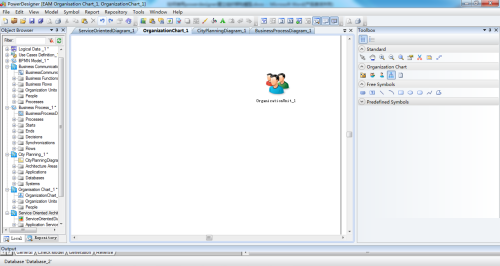
第四步:在右侧的工具栏中,在【组织架构图】下点击【个人】图标,然后在主窗口上点击一次,就生趣段成一个个人,先生成第一层(顶层)的个人(如图所示)。
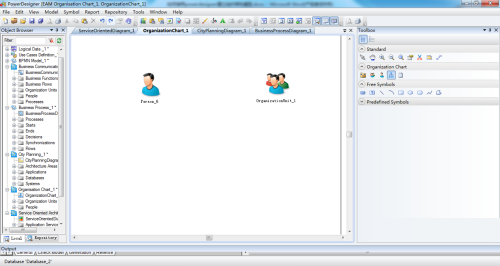
第五步:在右侧的工具栏中,在【组织架构图】下点击【个人】图标,然后在主窗口上点击一次,就生成一个个人,生成第二层、第三层的个人(如图所示)。
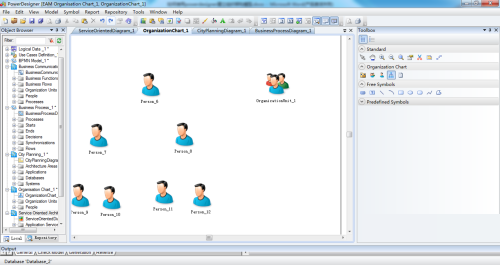
第六步:在右侧的工具栏中,在【组织架构图】下点击【层次连接】图标,然后在主窗口上点击一个个人对象,然后拖动鼠标连接到其下属个人对象,如此类推,这样整个组织架构图就基本建立起来了(如图所示)。
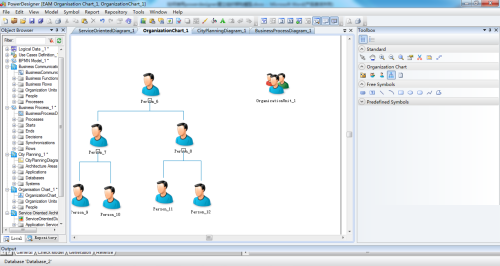
以上就是小编给大家带来的PowerDesigner如何建立组织架构模型的全部内容,希望能够帮助到大家哦。